国旅手游网提供好玩的手机游戏和手机必备软件下载,每天推荐精品安卓手游和最新应用软件app,并整理了热门游戏攻略、软件教程、资讯等内容。欢迎收藏
网友苏苒提问:华为手机怎么在上标箭头
华为手机真的很不错哦,今天呢,小编就为大家带来了关于华为手机为图片画箭头标记的操作技巧。希望可以帮助到大家!
1、首先,在手机里选择要做标记的图片点击打开,如图。
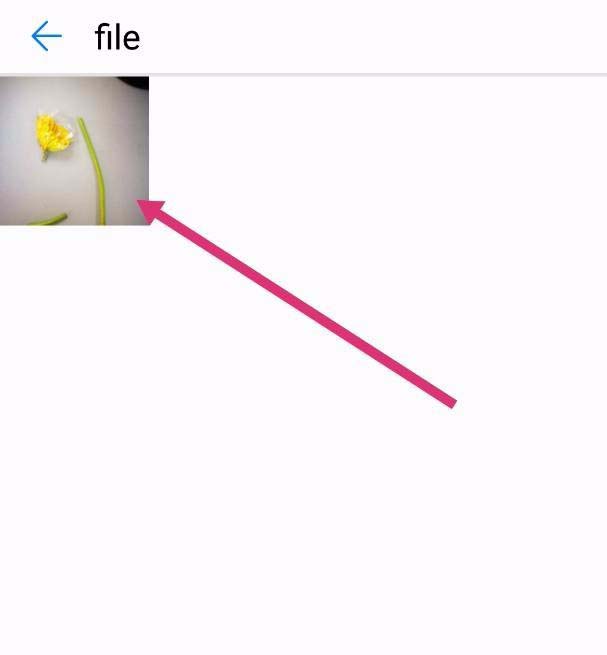
2、打开图片以后,点击下手机屏幕,就会看到下端的菜单,点击编辑按钮,如图。

3、进入编辑后,向左滑动手机屏幕,如图。

4、向左滑动后,就可以看到涂鸦的按钮,点击进入,如图。
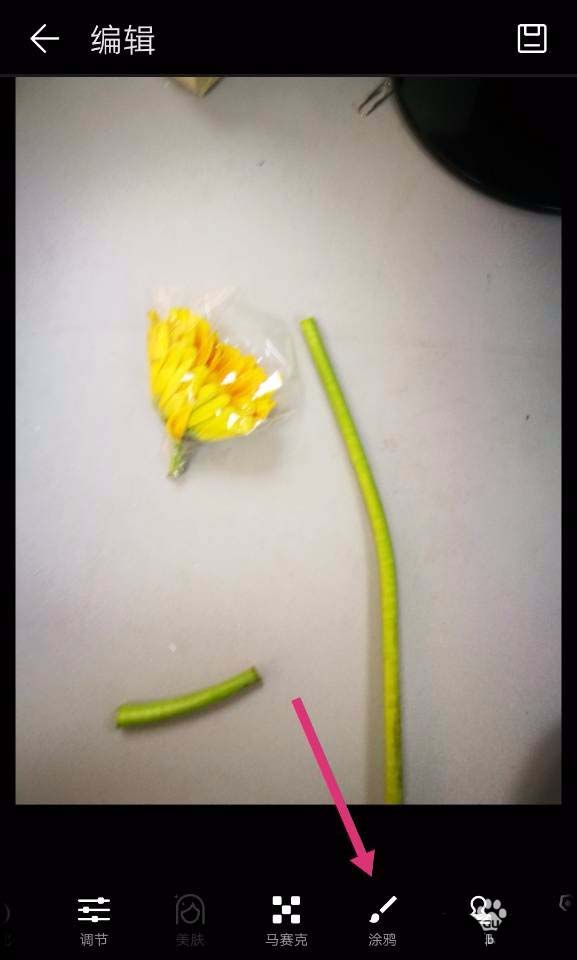
5、进入涂鸦界面后,再点击颜色左边的涂鸦按钮,如图。
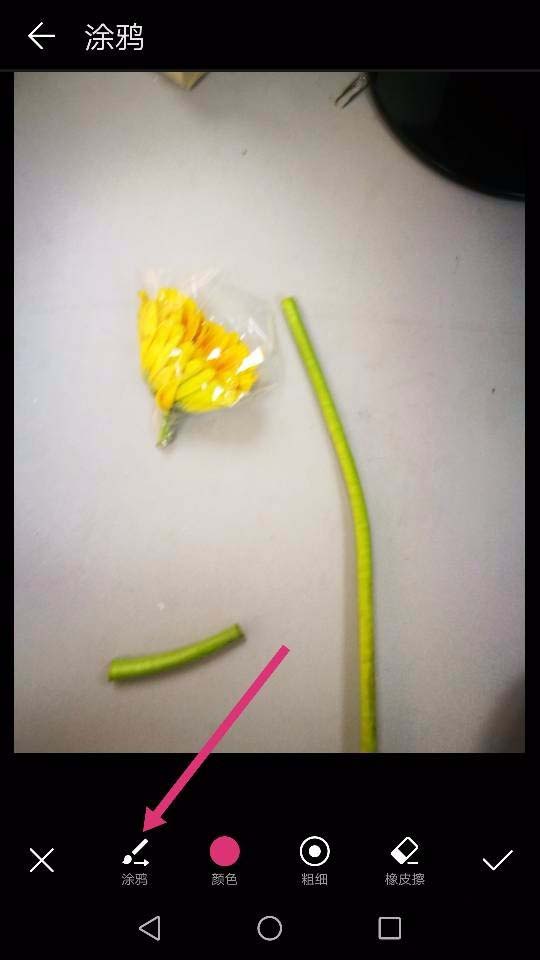
6、点击涂鸦按钮后会出现做标记的图形选择,点击箭头图形,如图。
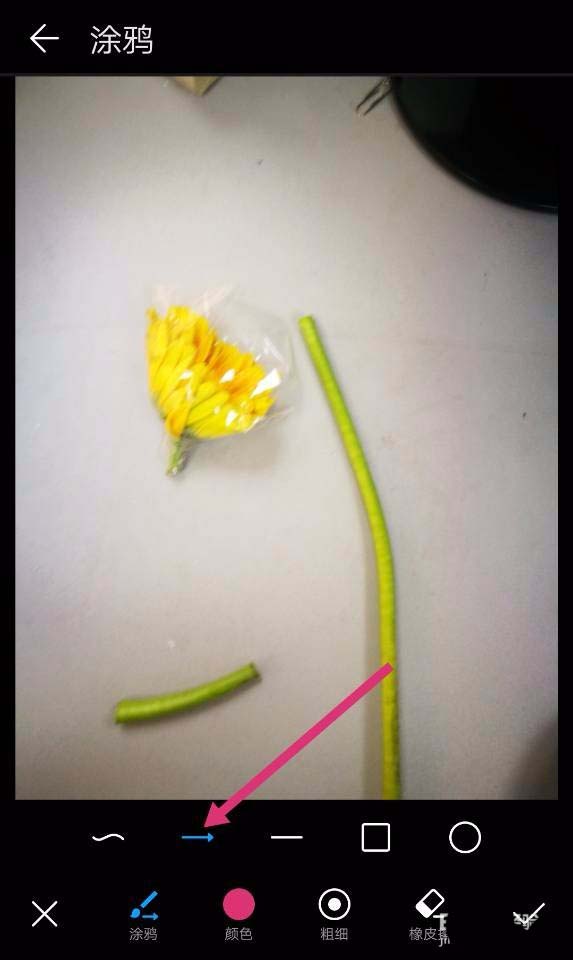
7、选择了箭头图形后,向所指物滑动手机屏幕,就可以打上箭头标记了,做完标记点击右下角的勾的按钮,如图。

8、图片编辑好以后,点击右上角的保存按钮保存好就可以了,如图。
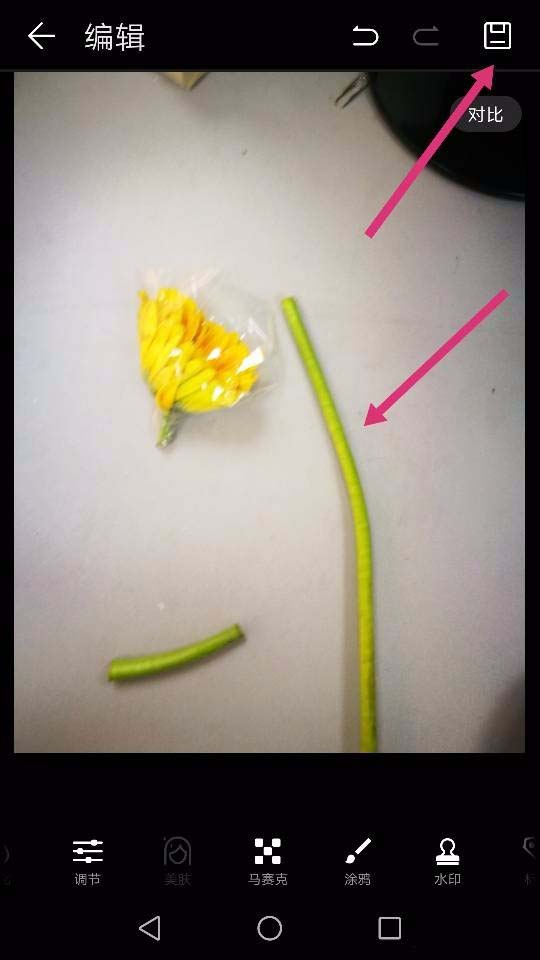
上面就是小编给大家提供的华为手机为图片画箭头标记的操作技巧,希望可以帮到大家。
关于《华为手机为图片画箭头标记的操作技巧》相关问题的解答浅陌小编就为大家介绍到这里了。如需了解其他软件使用问题,请持续关注国旅手游网软件教程栏目。
版权声明:本文内容由互联网用户自发贡献,该文观点仅代表作者本人。本站仅提供信息存储空间服务,不拥有所有权,不承担相关法律责任。如果发现本站有涉嫌抄袭侵权/违法违规的内容,欢迎发送邮件至【1047436850@qq.com】举报,并提供相关证据及涉嫌侵权链接,一经查实,本站将在14个工作日内删除涉嫌侵权内容。
本文标题:【华为手机标注箭头[如何在华为手机上加箭头和画圈]】
本文链接:http://www.citshb.com/class284806.html
